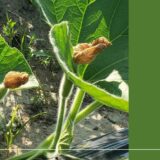WordPressの投稿画面が白背景・ライトモードの場合、目が疲れやすく感じませんか?
そんな時は、背景色をダークモードにするのがおすすめです。
今回はWordPressの編集者向けの画面をダークモードにする方法をご紹介しますので、ぜひ試してみてくださいね。
そもそもダークモードとは?
ダークモードとは、黒を基調とした背景色に白色の文字が設定されている画面のレイアウトのことです。
【WordPress│ダークモードの投稿画面】
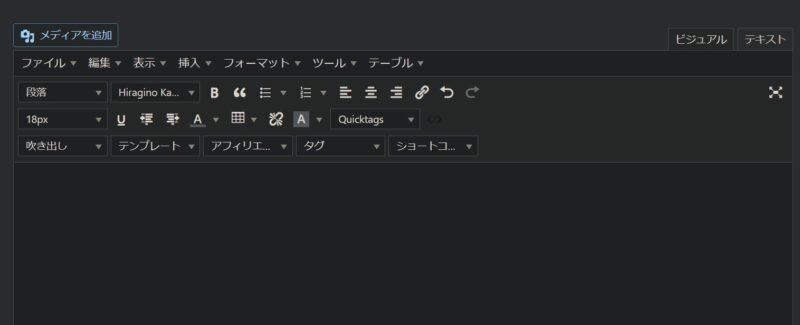
一方で、明るい白色が基調の背景に黒文字が表示されるレイアウトは、ライトモードと呼ばれます。
【WordPress│ライトモードの投稿画面】
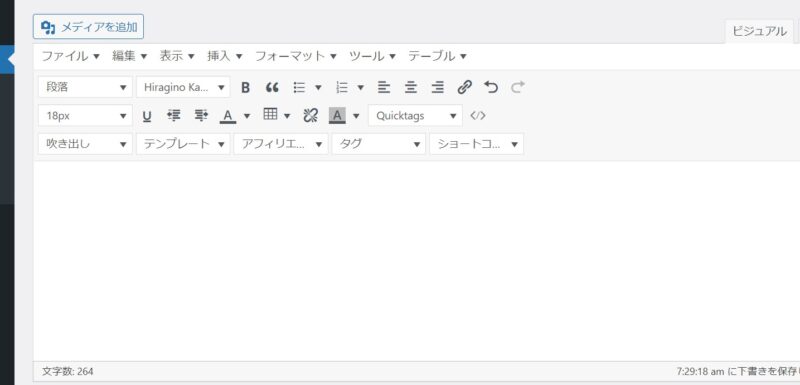
ダークモードでは、目が疲れにくいことや、集中力が上がりやすいと私は感じています。
そのため、長時間のパソコン作業をする方には、少しでも目が疲れにくいダークモードの設定をおすすめします。
WordPressの投稿画面をダークモードにする方法
手順はとても簡単で、3分ほどで完了します。
WordPressのプラグインを導入する必要もないため、難しい設定は行いません。
それでは、順にやり方を見ていきましょう。
手順1.Chromeウェブストアの拡張機能を開く
まずは、Chromeの拡張機能を導入できるウェブストアのページを開きます。
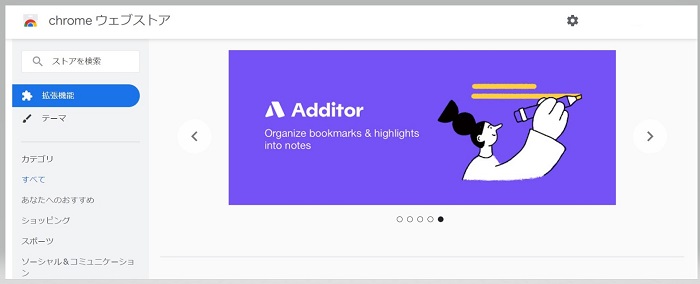
手順2.検索窓に『Dark Reader』を入力
ダークモードに設定する拡張機能は、「Dark Reader」というツールです。
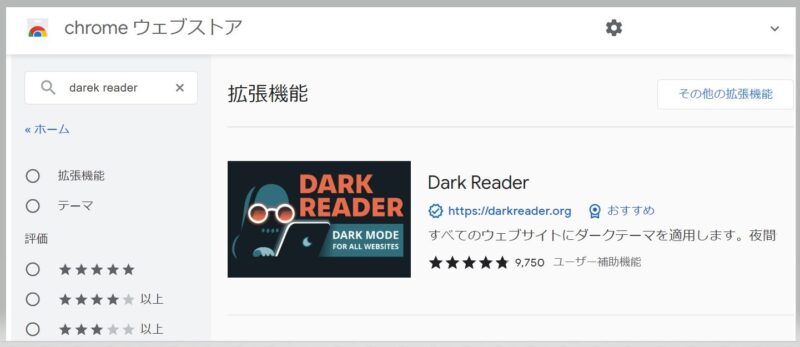
検索窓で検索をかけて、拡張機能を適用させます。
手順3.明るさ・モードの設定を行う
Dark Readerを適用後すぐに、WordPressの投稿画面はダークモードに自動的に変更されます。
より自分好みに明るさを調節したい時は、パソコン画面右上のアイコンをクリックします。
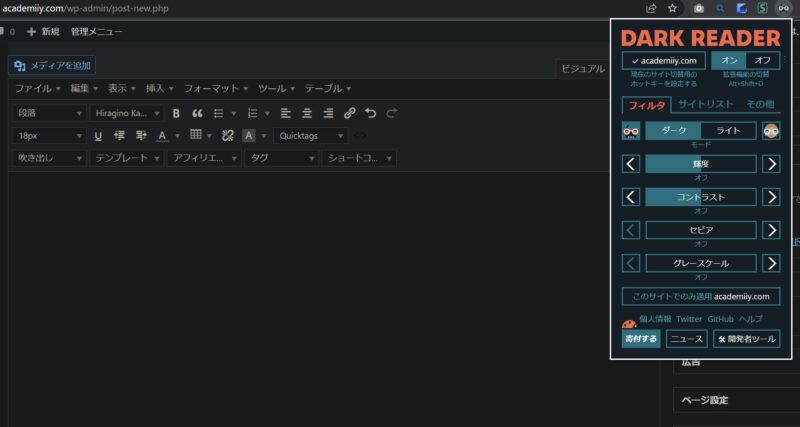
以下の設定が行えます。
【設定できること】
- モード
- 輝度
- コントラスト
- セピア
- グレースケール
ちなみに私は、輝度を+25、グレースケールを+40、その他オフの設定にしています。
初期設定から調節をしている理由は、あまり暗すぎると見えづらいと感じるためです。
自分好みに変更できますので、ぜひあなた好みに見やすさを調節されてみてください。
結論:Choromeの拡張機能でWordPressの投稿画面をダークモードにできる
Choromeの拡張機能である「Dark Reader」を使えば、WordPressの投稿画面を簡単にダークモードにできます。
WordPressのプラグインを導入する必要がないため、面倒な設定がないのが嬉しいですね。
白い背景に黒字のホワイトモードとは違って、ダークモードでは黒い背景に白字の明るさが抑えられています。
ダークモードにすることで、目が疲れにくくなったり、集中力が上がったりすると私は感じています。
WordPressの投稿・編集画面を黒背景のダークモードに設定したい方は、是非ご紹介したやり方を試してみてくださいね。
▽こちらもおすすめ
 非公開: Google アナリティクスGA4のトラッキングコードはここにある!
非公開: Google アナリティクスGA4のトラッキングコードはここにある!  非公開: 超簡単!GoogleサーチコンソールとGoogleアナリティクスの連携方法
非公開: 超簡単!GoogleサーチコンソールとGoogleアナリティクスの連携方法  非公開: 審査に10回落ちた体験談!Google Adsenseが通過しない理由と対処法
非公開: 審査に10回落ちた体験談!Google Adsenseが通過しない理由と対処法